非管理スケジューリング機能(Unmanaged Utility)の利用方法
※当記事は、以下の英語記事をベースとしています。
Configure Orion to unmanage items on a scheduled basis
非管理スケジューリング機能とは、Orionによる監視をある一定期間のみ定期的に停止させる機能です。
例えば、毎週末に意図的にシャットダウンさせる機器がある場合、監視が継続されていると、ダウン通知がアラートとして発報されることになりますが、分かっているアラートである為、本来であれば不要なアラートです。
非管理スケジューリング機能を利用して、シャットダウンする期間のみ監視を行なわないことで、不要なアラート発報を抑えることができます。
理屈的には、以下の通り。
・Orion上で、非管理のトリガー(.cmdファイル)を作成する。これには非管理状態を持続させる長さ(時間)が含まれる
・このトリガーを、Windowsタスクマネージャを利用して、指定の周期で定期的にキックさせることで、定期的に、ある一定期間のみ、非管理状態にする
[構成方法]
1. Orionサーバローカルに、管理者権限でログイン
2. スタート> SolarWinds Orion> 以下のアイコンから「非管理スケジューリング機能(Unmanaged Utility)」を起動する

3. Orion Webコンソールのログインする時と同じ管理者アカウントのユーザ名/パスワードで[Connect]
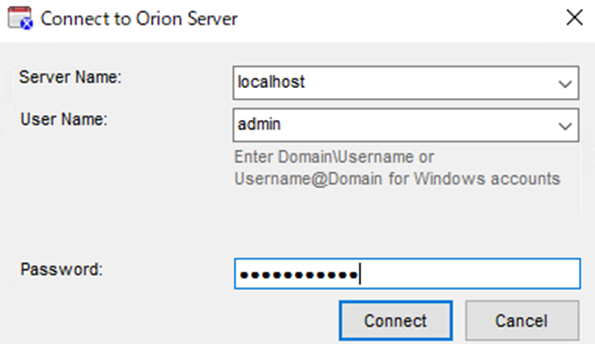
4. [Create new task] をクリック
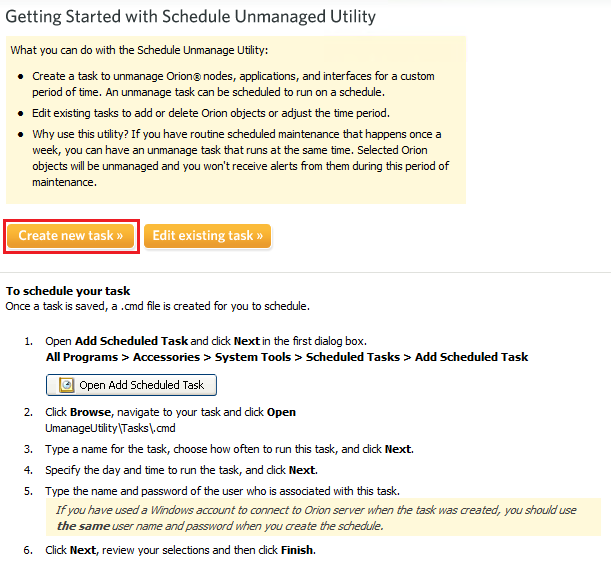
5. [Add Items] をクリック
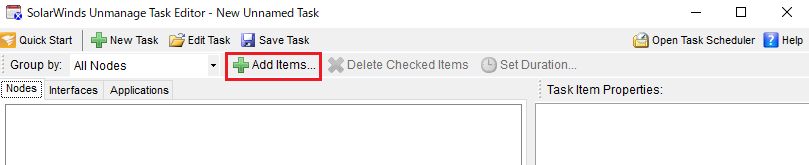
6. 非管理対象とするノードを選択して[Add]をクリック
(※. 選択可能な項目はノードだけでなく、インターフェイス、アプリケーションなど、導入している製品によって選択肢が増える)
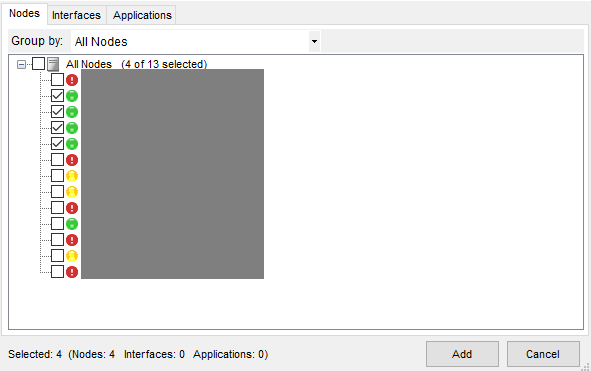
7. 非管理を継続させる期間を設定し、[OK]
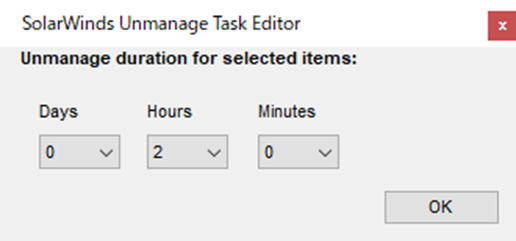
8. 設定内容が表示されている。[Save Task]をクリック
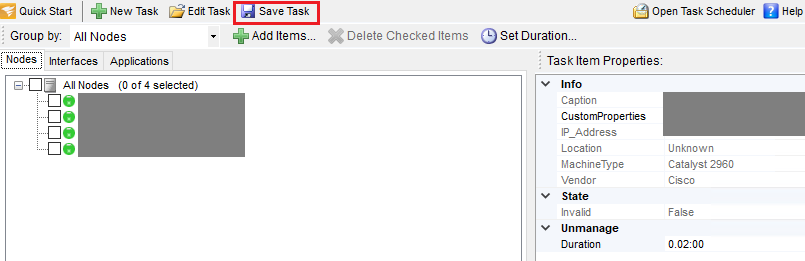
9. 名前を適宜付けて保存。
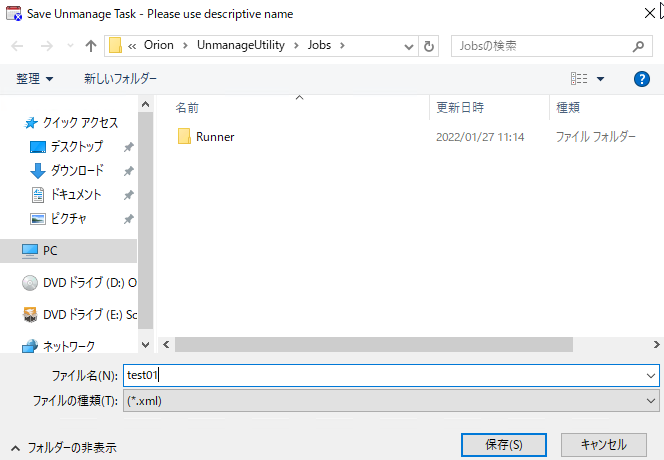
10. 以下のPopUpが表示され、同時にクリップボードにここに記載される.cmdファイルのパスが生成されるので、メモ帳などにPasteするのが良い
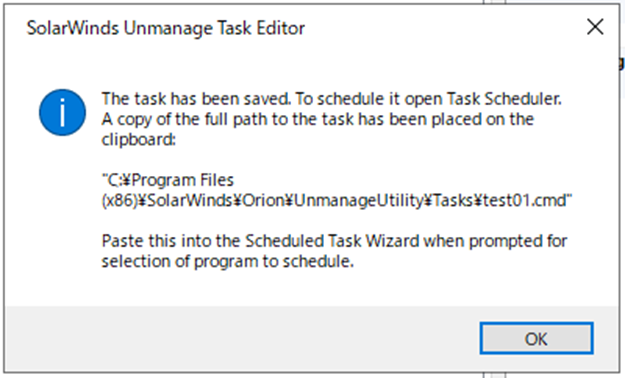
11. [Open Task Scheduler] をクリック
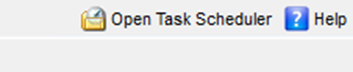
12. Windows タスクスケジューラが開くので、基本タスクの作成 をクリック
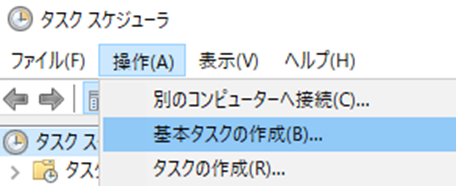
13. 基本タスクの作成の開始。適宜名前を付ける。(上の9.と同じで良い)
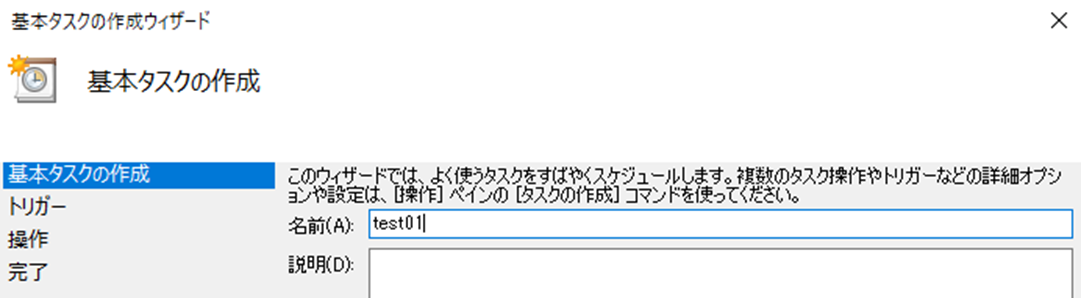
14. トリガーでは、開始日時や頻度を指定
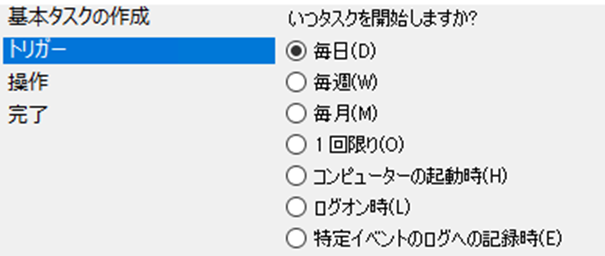

15. 操作では、プログラムの開始を選択し、上の10.でコピーされた.cmdパスをそのまま貼り付ける
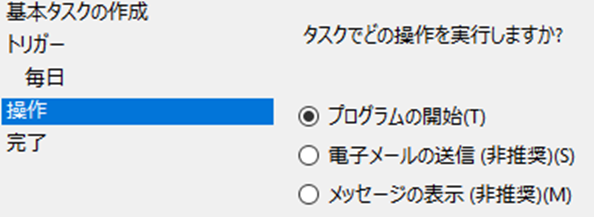

16. 完了をクリック。作成されたタスクが確認できる
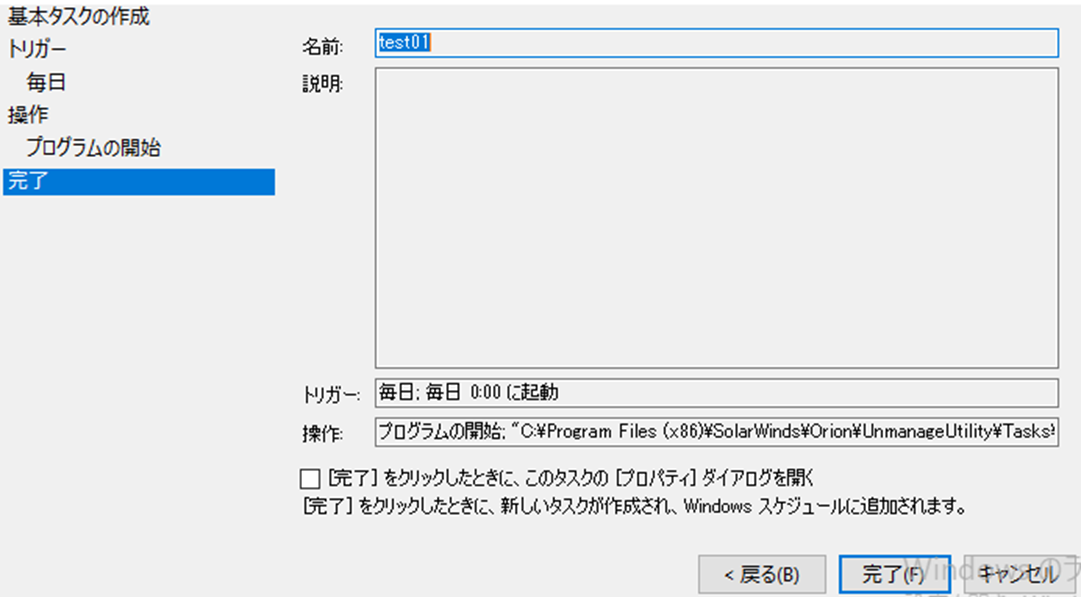
[補足]
・上の8~10 にかけて、ファイルが2種類(.xmlと.cmd)が生成される。
・タスクマネージャ上でトリガーとして利用するのは、.cmdファイルのみ
・.xml ファイルは、非管理スケジューリング機能上に設定内容を保存する為に生成される (*従って、消さずに置いておく必要あり)